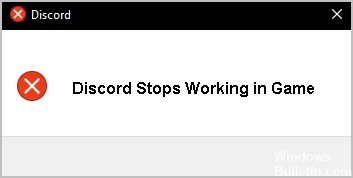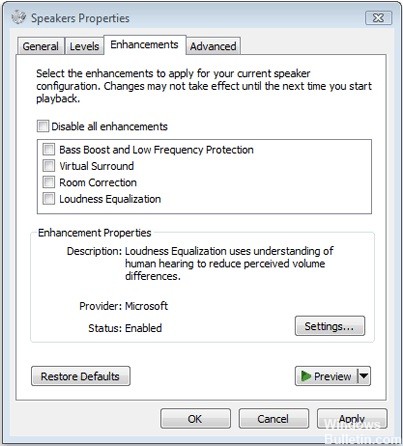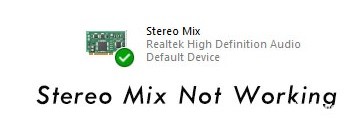Windows PC에서 오류 0x80004003을 해결하는 방법
Windows 0에 오류 코드 80004003x10이 나타나면 PC에 문제가 있고 더 이상 제대로 작동하지 않는다는 의미입니다. 사용자는 또한 오류 코드 0x80004003이 발생할 때 죽음의 블루 스크린(BSOD)을 보고했습니다. 이 가이드에서는 Windows 10 오류 0x80004003의 의미, 원인 및 해결 방법에 대해 알아봅니다.
오류 0x80004003의 원인

- 종종 컴퓨터에서 오류가 발생하면 사용 중이거나 실행하려는 응용 프로그램 또는 시스템 구성 요소의 오작동을 나타냅니다. 이것은 인터넷 사용자의 일부 보고서 및 질문으로 판단할 때 일반적인 오류입니다. 소프트웨어를 설치할 때 메시지가 나타나면 Windows 스토어 문제로 인해 발생할 수 있습니다.
- Windows의 0x80004003 오류는 Windows 10 및 11에만 해당하는 Microsoft Store 오류입니다. MS Store에서 응용 프로그램을 다운로드하거나 Store 응용 프로그램을 실행하려고 할 때 발생합니다. 페이지 검색 문제에 대한 메시지를 받을 수도 있습니다.
- 때때로 오류가 발생하지만 메시지를 통해 여전히 심각한 오류 창이 나타나지 않고 작업을 계속할 수 있습니다. Windows에서 마이크를 설정할 때 오류 0x80004003과 관련이 없는 다른 오류 코드가 표시될 수 있습니다. 이것은 손상되었거나 오래되었거나 응답하지 않는 시스템 파일이나 프로그램 때문입니다.
오류 0x80004003를 수정하는 방법
Windows 스토어 앱 문제 해결사 실행

Windows 스토어 앱에 문제가 있는 경우 도움이 될 수 있는 기본 제공 문제 해결사가 있습니다. 실행 방법은 다음과 같습니다.
- 작업 표시줄의 검색 상자에 '문제 해결'을 입력합니다.
- 결과 목록에서 '문제 해결'을 선택합니다.
- '시작 및 실행'에서 'Windows 스토어 앱'을 선택합니다.
- '문제 해결사 실행'을 클릭합니다.
- 화면의 지시 사항을 따르십시오.
문제 해결사로 문제가 해결되지 않으면 앱을 재설정하거나 다시 설치해 보세요. 자세한 내용은 Microsoft Store의 앱 문제 해결을 참조하세요.